Suite à une demande très pertinente d’une lectrice sur Google Sheets, je tenais à vous présenter en détail une méthode intéressante à connaître pour empêcher la saisie d’un caractère dans un fichier Sheets.
// DÉCOUVREZ LES FORMATIONS SUR GOOGLE SHEETS //
Explication du cas d’usage
Pour expliquer cette méthode, nous allons utiliser le cas d’usages suivant.
Partons dans le cas d’un fichier Google Sheets partagé avec plusieurs personnes. Dans ce fichier, les différents utilisateurs doivent mettre à jour des données numériques.
Nous avons ainsi une colonne avec des données numériques en euro avec deux chiffres après la virgule.
Cependant, afin que le calcul soit correct, nous souhaitons que les cellules n’autorisent « que » la virgule comme séparateur décimale.
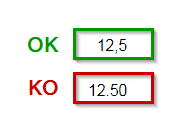
Voyons ainsi immédiatement ci-dessous comment faire pour bloquer les points et avertir de bien utiliser la virgule ! 🙂
Attention : cette méthode ne fonctionne que si les cellules sont au format « texte ».
Interdiction de saisie et avertissement
Interdire la saisie d’un caractère
Pour interdire la saisie, nous allons utiliser ici plusieurs fonctions associées à la validation des données.
Pour commencer, il faut ainsi « sélectionner les données concernées par cette interdiction et faire un clic-droit > Validation des données ».
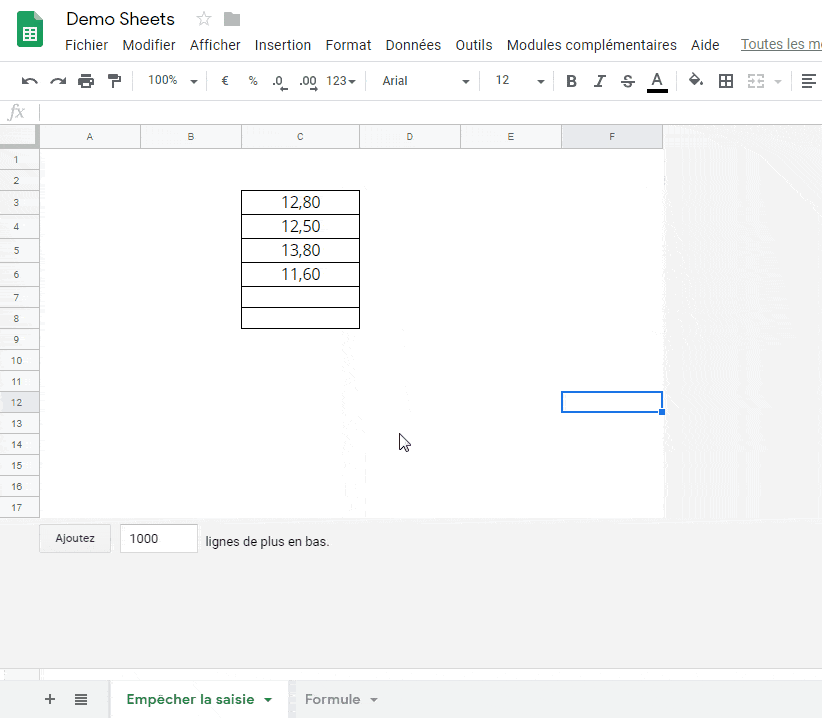
Maintenant sur la fenêtre de validation des données, sélectionnez le critère « La formule personnalisée est ».
Spécifiez alors la formule suivante dans le champ de formule :
=ESTERREUR(CHERCHE(« . »;C5))=VRAI
Les fonctions utilisées :
- ESTERREUR : Vérifie si une valeur est une erreur ou non.
- CHERCHE : Fonction qui permet d’afficher la position à laquelle un caractère est détecté pour la première fois dans un texte.
Fonctionnement de la formule :
La fonction « CHERCHE » va permettre de voir si le caractère « . » est présent et d’afficher la position et (c’est ce qui nous intéresse) si le point n’est pas présent dans une cellule, la valeur retournée est « #VALEUR! ».
Ainsi nous utilisons la fonction « ESTERREUR » qui nous permet de vérifier que le résultat est VRAI ou FAUX et permet ou non le blocage du caractère.
Soit quand nous avons un « . » la valeur est égale à « FAUX » et lorsque qu’il n’y a pas de point la valeur de la formule est égale à « VRAI ».
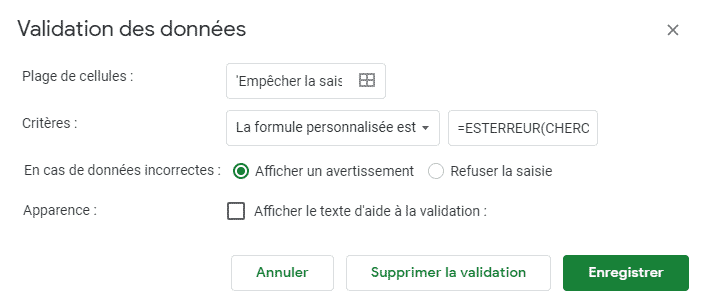
Afficher un message d’avertissement
Après avoir défini les paramètres permettant de bloquer la saisie, il est possible d’afficher un message d’aide pour préciser d’utiliser la virgule comme séparateur décimale et non le point. Voir l’exemple ci-dessous.
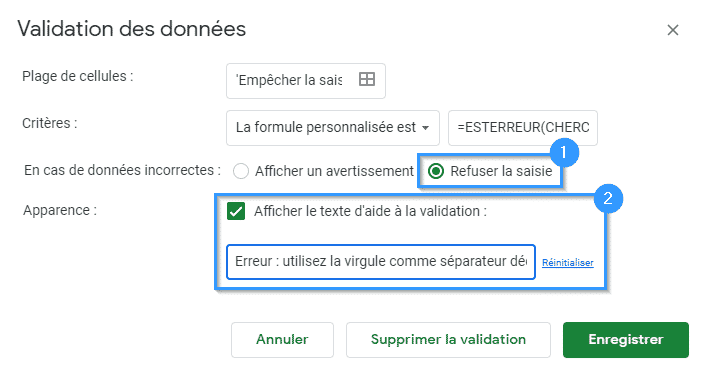
Enfin voici une petite animation pour vous montrer le résultat de la méthode.
Maintenant lorsque nous tapons une valeur avec un « . » nous avons un message d’erreur qui précise bien d’utiliser une virgule.
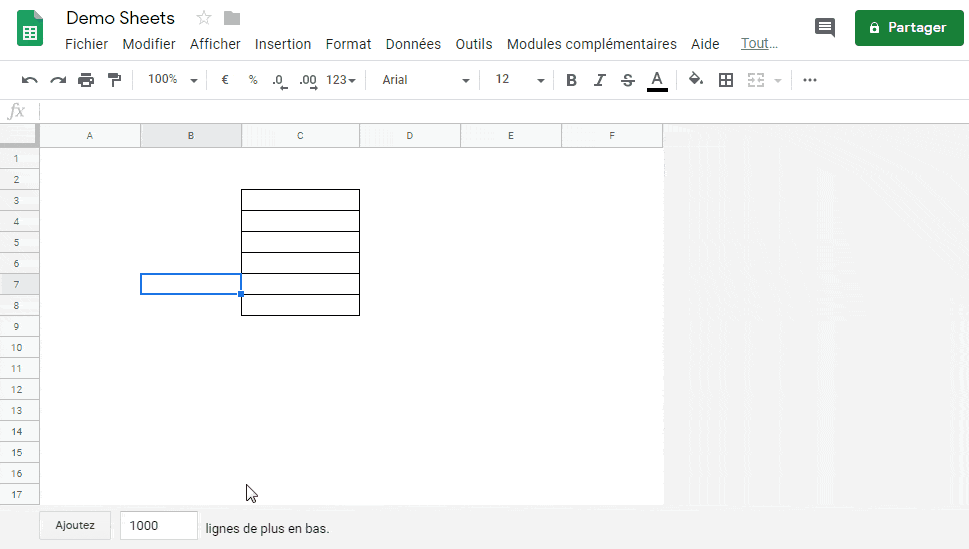
Pour conclure…
Voilà pour cette méthode intéressante à connaître pour bloquer la saisie de caractère « gênant » sur un fichier Sheets.
Elle permet notamment d’éviter des erreurs et d’uniformiser des données entre plusieurs personnes par exemple.
Portez-vous bien et à bientôt ! 😉
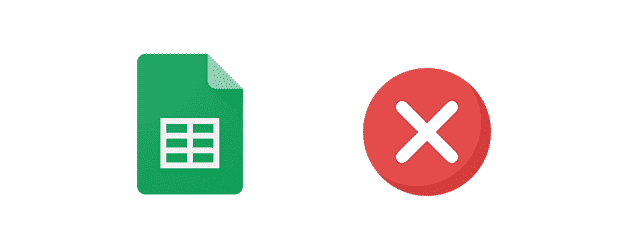
5 replies to "Google Sheets : Comment interdire la saisie d’un caractère dans une cellule ?"
merci
Cette méthode est surtout agaçante !
N’y aurait-il pas un moyen de soit : configurer la touche « point » pour qu’elle crée « virgule » ?
–> Étrangement, Excel semble le faire automatiquement, sans même que nous ayons à le paramétrer.
Autrement (moins direct, mais déjà plus pratique qu’un avertissement), possiblement un script qui remplacerait automatiquement toutes les occurrences « fautives » où il y a un point qui devrait être une virgule ?
Bonjour,
En effet cette méthode est loin d’être parfaite.
Il existe également d’autres méthodes :
– passer les paramètres régionaux du fichier au format « Royaume-uni » ou « Suisse. Comme le séparateur décimal dans ces pays est la virgule est non le point. Il faut juste réadapter le format monétaire mais ça fonctionne.
– utiliser un script pour faire la modification comme la proposition du site it-swarm-fr.com
– acquérir un clavier qui propose le point ou la virgule au niveau du pavé numérique (c’est l’option que j’utilise actuellement).
Bonjour Régis,
Merci pour ces autres méthodes très astucieuses !
Joyeux Noël 🙂
Sinon validation des données et n’accepter que les nombres supérieurs à -100000